Les vidéos sont l'un des moyens les plus utiles de stocker votre succès ou vos moments spéciaux. Le tournage de vidéos ne se limite plus à la passion, mais c'est un métier sérieux pour engager vos utilisateurs. Quel que soit l'appareil que vous utilisez pour capturer des vidéos, elles sont sujettes à la corruption. Qu'il s'agisse de votre appareil photo numérique, de votre caméscope, de votre iPhone ou de votre smartphone, vous pourriez avoir une vidéo qui ne se lit pas pour une raison quelconque.
Cependant, avec l'aide d'un logiciel de réparation vidéo fiable, vous pouvez facilement réparer la corruption vidéo. Mais trouver quel est le meilleur outil pour réparer vos vidéos corrompues n'est pas si simple. Tout outil de réparation vidéo non fiable peut facilement endommager davantage votre vidéo et vous pourriez finir par la perdre pour toujours.
Pour surmonter le problème de trouver le meilleur logiciel de réparation vidéo, nous avons essayé et testé 5 outils de réparation vidéo renommés dans divers scénarios de corruption vidéo. Comme la vidéo MP4/MOV qui ne joue pas, les problèmes de synchronisation audio-vidéo, les problèmes de codec, et bien d'autres. Cela peut vous aider à comprendre ce qui est le mieux pour vous et vos fichiers vidéo endommagés.
Commençons par analyser les 5 meilleurs outils de réparation vidéo que vous devez connaître en 2022 pour réparer les fichiers MP4, MOV, AVI ou tout autre format de fichier vidéo corrompus.
Quel est le Meilleur Outil de Réparation Vidéo?
1. VLC lecteur multimédia
VLC Media Player est un lecteur multimédia gratuit. La plupart des utilisateurs connaissent VLC Media Player en tant qu'outil permettant de lire plusieurs formats de vidéos, mais pas en tant qu'outil pour réparer les fichiers vidéo corrompus. Cela peut être surprenant pour vous, mais VLC player peut facilement réparer MOV, MP4 et AVI corruptions vidéo gratuitement.
AVANTAGES
- VLC Media Player est disponible gratuitement et peut réparer les corruptions vidéo mineures.
- VLC peut facilement réparation index des fichiers AVI cassée, erreurs de codec, problèmes de compression vidéo, etc.
- Cet outil de réparation vidéo est compatible avec toutes les dernières versions des appareils Windows, Mac, iPhone et Android.
CONTRE
- Cet outil ne peut pas corriger une corruption vidéo majeure ou grave.
- VLC se concentre principalement sur la lecture de plusieurs formats de vidéos plutôt que sur leur réparation.
- Cela peut altérer la vidéo d'origine lors de la réparation d'une vidéo gravement corrompue.
Remo Research Lab Data:
- Successfully fixed MP4 video with minor corruption.
- Failed to repair severely damaged video.
Comment réparer gratuitement une vidéo corrompue à l'aide de VLC?
Suivez les étapes mentionnées ci-dessous pour réparer la vidéo corrompue à l'aide de VLC
- Ouvrez le lecteur multimédia VLC
- Clique sur le Media optionectionnez l'onglet Convert / Save option.
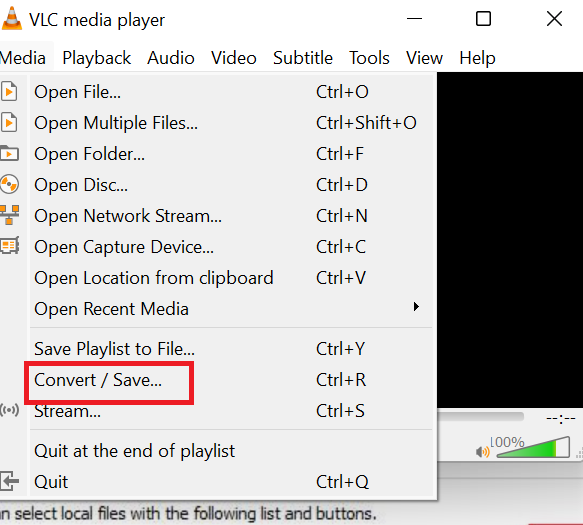
- Clique sur le ADD bouton pour insérer la vidéo corrompue. Une fois inséré, cliquez sur Convert and Save.
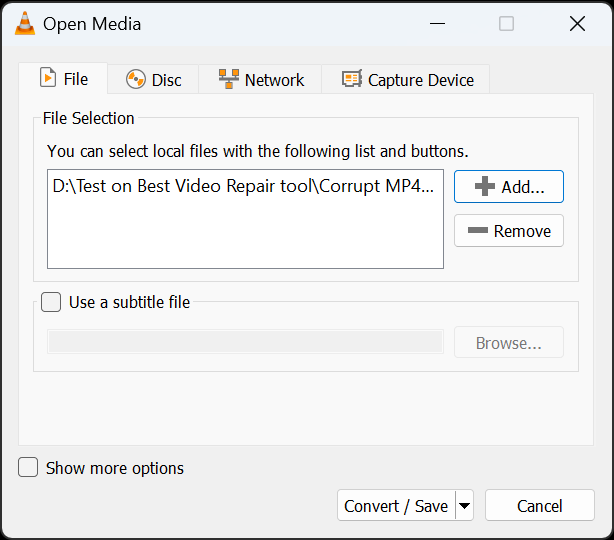
- Dans la fenêtre de conversion, cliquez sur le Browse bouton pour sélectionner une destination pour enregistrer la vidéo réparée et cliquez sur Start.
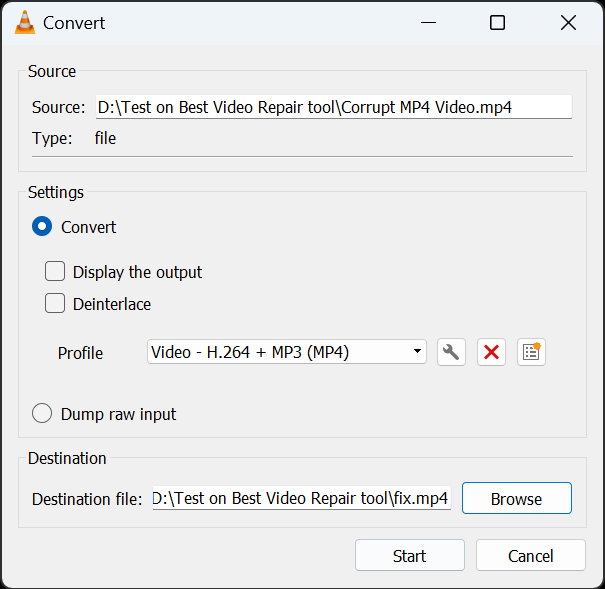
Une fois le processus terminé, vous pouvez lire votre vidéo réparée sur Windows ou Mac. Toutefois, si la taille de la vidéo corrompue est importante ou gravement corrompue, vous devez utiliser un logiciel de réparation vidéo professionnel.
2. Remo logiciel de réparation vidéo
Remo logiciel de réparation vidéo est un outil de réparation vidéo convivial fourni avec des instructions explicites pour réparer les vidéos MOV, MP4 et AVI. Cet outil de réparation vidéo est conçu pour corriger diverses corruptions vidéo telles que la vidéo ou l'audio illisibles, la vidéo corrompue lors du montage, l'infection par un logiciel malveillant, un problème de codec, une erreur de synchronisation audio-vidéo, un décalage vidéo, une corruption d'en-tête, une vidéo cassée ou endommagée, et bien d'autres.
De plus, l'outil Remo Video Repair est exempt d'attaques de virus ou de logiciels malveillants et peut réparer en toute sécurité vos vidéos enregistrées sur différents appareils photo et caméscopes tels que Canon, Nikon, Olympus, GoPro, Sony, Kodak, etc.
AVANTAGES
- Il peut facilement réparer les vidéos HD / 4k gravement corrompues ou endommagées des formats de fichier .mov, .mp4, .avi, et offre un aperçu gratuit de la vidéo réparée.
- L'outil Remo Video Repair est conçu avec une interface en mode lecture seule pour réparer en toute sécurité les vidéos corrompues sans altérer le contenu d'origine.
- Il peut facilement réparer les vidéos enregistrées sur des appareils photo numériques, des caméscopes, des vidéosurveillance, des drones, des reflex numériques, des téléphones mobiles, des iPhones, etc.
- Compatible avec Windows 10, 8.1, 8, 7, etc., et macOS Big Sur, Catalina, Mojave, High Sierra, Sierra, etc.
CONTRE
- La réparation vidéo par lots n'est pas prise en charge. Vous ne devez réparer qu'une seule vidéo à la fois.
- Il ne peut pas réparer directement les vidéos enregistrées sur l'iPhone ou le smartphone. Vous devez copier des vidéos corrompues sur votre système ou tout autre périphérique de stockage externe pour les réparer sans effort.
Étapes pour réparer une vidéo à l'aide du logiciel Remo Video Repair:
Étape 1: Téléchargez et installez le logiciel Remo Video Repair sur Windows / Mac.
Étape 2: Lancez l'outil de réparation vidéo et cliquez sur le Select File bouton pour sélectionner le fichier vidéo corrompu à réparer.
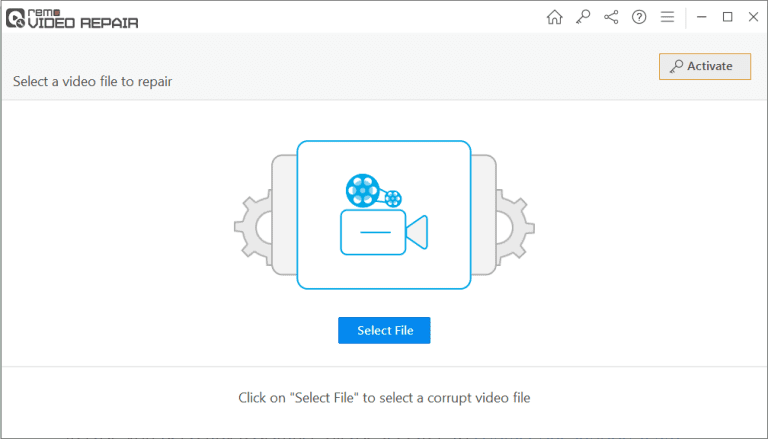
Étape 3: Maintenant, cliquez sur Choose Reference MOV file pour sélectionner une vidéo saine comme fichier de référence et cliquez sur le Repair option.
Remarque: Si vous corrigez des vidéos AVI, DivX et Xvid, vous n'avez pas besoin de fournir une vidéo de référence.
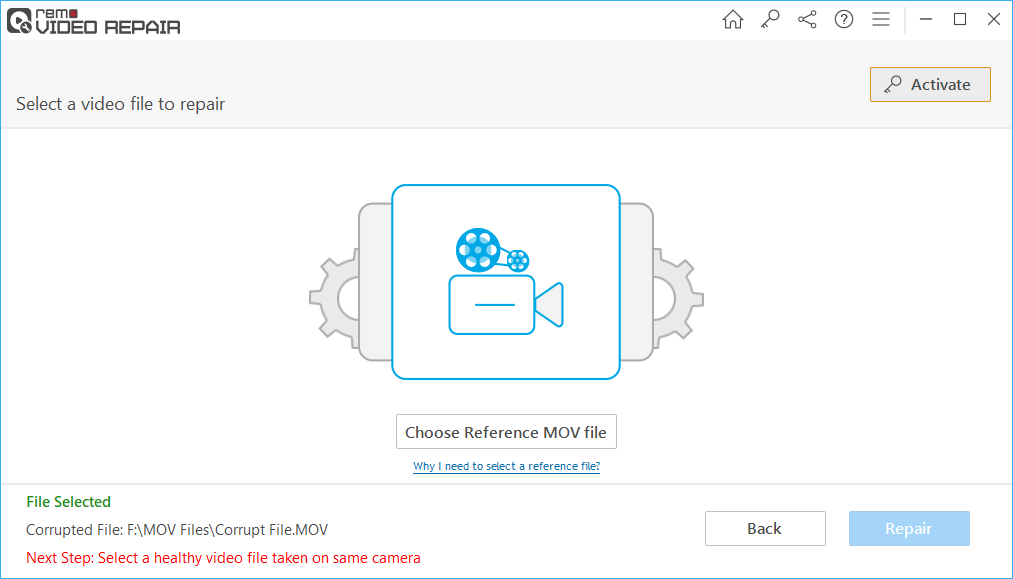
Étape 4: Une fois le processus de réparation vidéo terminé, vous pouvez prévisualiser librement la vidéo réparée à l'aide du bouton Aperçu et cliquez sur le bouton Save pour restaurer la vidéo réparée à n'importe quel endroit de votre choix.
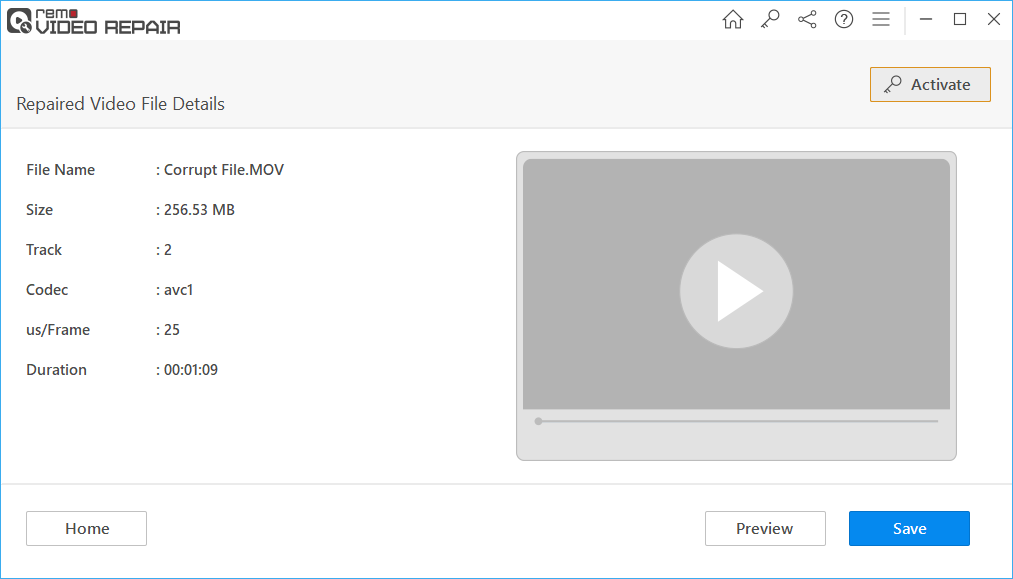
Expert Reviews:
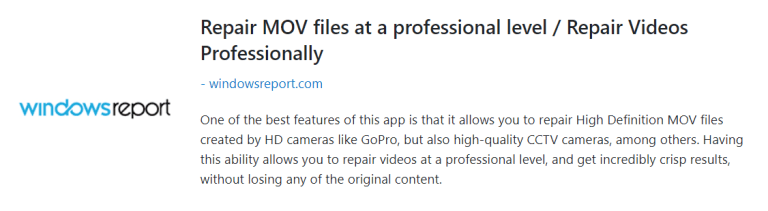
Source: Windows report
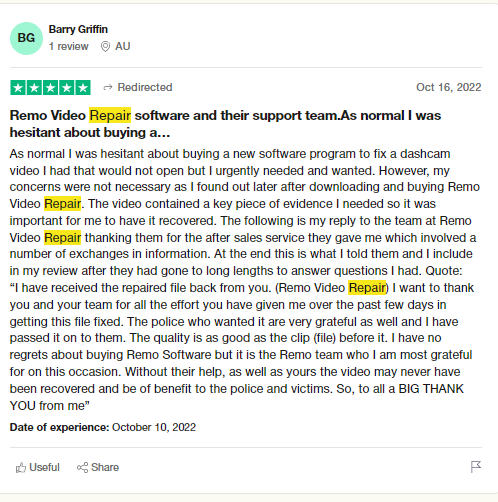
Source: Trustpilot
3. Stellar logiciel de réparation vidéo
Le logiciel de réparation vidéo Stellar est un logiciel simple mais efficace logiciel pour réparer vidéo pour corriger plusieurs vidéos dans un lot. Cet outil de réparation vidéo offre également un aperçu gratuit des vidéos réparées et il peut facilement corriger différents formats de vidéos tels que .mov, .avi, .f4v, .m4v, etc. à la fois. Cependant, cet outil de réparation vidéo ne peut que des réparer vidéos gravement corrompues à l'aide de l'exemple de vidéo.
AVANTAGES
- L'outil de réparation vidéo Stellar est livré avec l'option de réparation avancée pour réparer les vidéos gravement endommagées.
- Il prend en charge la réparation vidéo par lots en un seul clic.
- Avec l'aide de cet outil, vous pouvez réparer retard vidéo sur VLC, la corruption de l'en-tête vidéo, etc.
CONTRE
- La vitesse du processus de réparation vidéo par lots ralentit lorsque vous réparez plusieurs vidéos à la fois.
- Pour réparer une vidéo gravement corrompue ou endommagée, vous devez ajouter un exemple de vidéo du même format de fichier capturé à l'aide du même appareil.
- Contrairement à l'outil Remo Video Repair, Stellar Video Repair ne fournit pas de licence produit à vie. Les utilisateurs doivent renouveler l'abonnement chaque année.
Données du laboratoire de recherche Remo :
- Réparé avec succès la vidéo MP4 à l'aide de l'option de réparation avancée.
- Le processus de réparation avancé était plus lent que celui du logiciel Yodot Video Repair et du logiciel Remo Video Repair. Malheureusement, je n'ai pas pu enregistrer le temps précis pris par le processus global de réparation car l'interface ne fournissait pas ces données. Cependant, vous pouvez évaluer le décalage horaire relatif en fonction de la durée des clips vidéo de test que j'ai ajoutés, qui peuvent également indiquer le temps nécessaire à la réparation par rapport aux autres produits de réparation vidéo.
- Tout au long du processus de réparation, nous avons constaté une absence notable du bouton Accueil, qui peut aider les utilisateurs à arrêter ou à suspendre le processus de réparation vidéo en cours.
Avis d'experts :
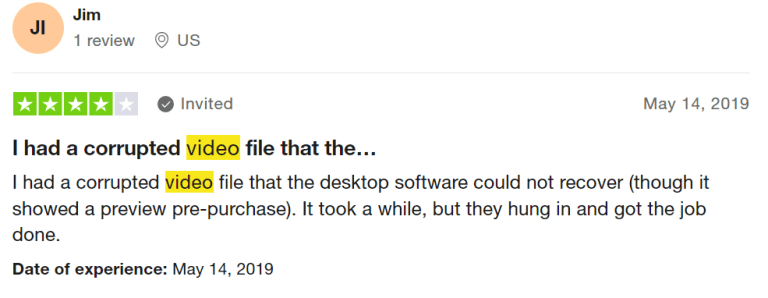
Source: Trustpilot
4. Yodot MOV Repair
L'outil de réparation Yodot MOV est conçu avec une interface conviviale pour réparer exclusivement les vidéos MOV et MP4 en quelques clics. Avec l'aide de cet outil, même les utilisateurs novices peuvent réparer sans effort des vidéos sans aucune difficulté. Cet outil de réparation MOV est exempt d'attaques de virus / programmes malveillants et de publicités. Il offre également un aperçu gratuit de la vidéo .mov et .mp4 réparée.
AVANTAGES
- Répare les fichiers vidéo MOV et MP4 tronqués, endommagés ou corrompus.
- Disponible en version démo gratuite pour évaluer ses performances avant de l'acheter.
- Assistance technique 24/7 concernant l'installation du produit et le processus de réparation vidéo.
CONTRE
- Doit fournir un fichier sain comme vidéo de référence pour réparer une vidéo MOV ou MP4 corrompue.
- L'outil de réparation vidéo Yodot MOV ne peut pas réparer les fichiers vidéo AVI, Xvid et DivX.
- L'outil ne peut pas réparer plusieurs vidéos MOV ou MP4 à la fois.
Données du laboratoire de recherche Remo :
- Réparé avec succès le fichier vidéo MP4 corrompu en seulement 7 secondes.
- Bien que le fichier corrompu d'entrée ait une taille de 271 Mo, la vidéo réparée résultante était légèrement plus petite, mesurant 260,42 Mo. Il convient de souligner que malgré cette réduction de la taille du fichier vidéo réparé, le contenu de la vidéo est resté totalement inchangé et intact.
- Dans certains cas de réparation, j'ai rencontré des cas où l'outil s'est soudainement fermé pendant le processus.
- L'interface du logiciel et ses fonctionnalités donnent clairement la priorité à la réparation des fichiers MOV, ce qui néglige par inadvertance la réparation des fichiers populaires comme MP4 ou AVI.
Avis d'experts :
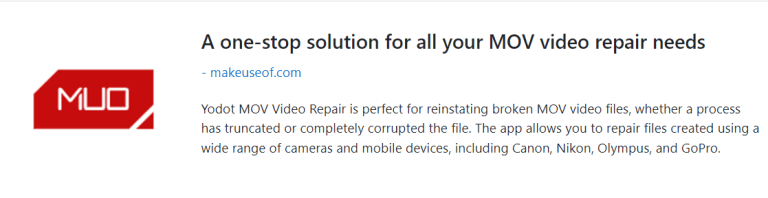
Source: Yodot
5. Digital outil de réparation vidéo
L'outil de réparation vidéo numérique a une seule fenêtre pour réparer exclusivement vos fichiers vidéo AVI. La plupart du temps, il génère une erreur indiquant le format inconnu ou non pris en charge même si vous essayez de réparer des vidéos .avi corrompues. Vous pouvez utiliser cet outil de réparation AVI pour corriger les corruptions vidéo AVI mineures telles que le fichier AVI ne joue pas. Cependant, il est suggéré d'utiliser VLC Media Player pour corriger la corruption vidéo AVI mineure ou Remo outil de réparation AVI pour réparer la corruption de fichiers AVI.
AVANTAGES
- Interface simple pour réparer les vidéos AVI, MOV et MP4 qui ne sont pas lues ou ne gèlent pas.
- Il peut vous aider à corriger les erreurs de synchronisation audio-vidéo, la vidéo cassée, etc.
- Cet outil de réparation vidéo numérique est livré avec une interface utilisateur multilingue.
CONTRE
- L'outil de réparation vidéo numérique n'est pas efficace pour réparer les vidéos AVI, MOV et MP4 gravement corrompues.
- Il n'est pas compatible avec le système d'exploitation Mac et n'offre pas d'aperçu de la vidéo réparée.
- L'outil ne fournit aucune garantie pour réparer votre vidéo et il pourrait gravement endommager votre vidéo.
Conclusion:
J'espère que cet article vous a aidé à comprendre le meilleur outil de réparation vidéo dans diverses circonstances. Chaque fois que vous décidez d'acheter un logiciel de réparation vidéo, Ensuite, il est recommandé d'essayer de filtrer les différents outils de réparation vidéo fiables disponibles sur le marché sous différents angles. Vous pouvez également vous référer à cet article pour comprendre les différentes applications des logiciels de réparation vidéo ainsi que leurs avantages et inconvénients.
Rappelez-vous toujours que même si la réparation de vidéos corrompues est la priorité pour vous, mais vous ne devez pas faire de compromis sur des éléments tels que la sécurité de la vidéo, la facilité de réparation, le temps de réparation, l'assistance technique des vendeurs. Faites-nous savoir lequel des outils de réparation vidéo mentionnés ci-dessus est le meilleur selon vous.